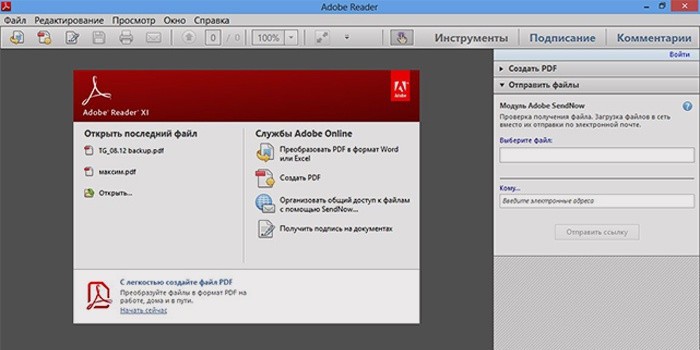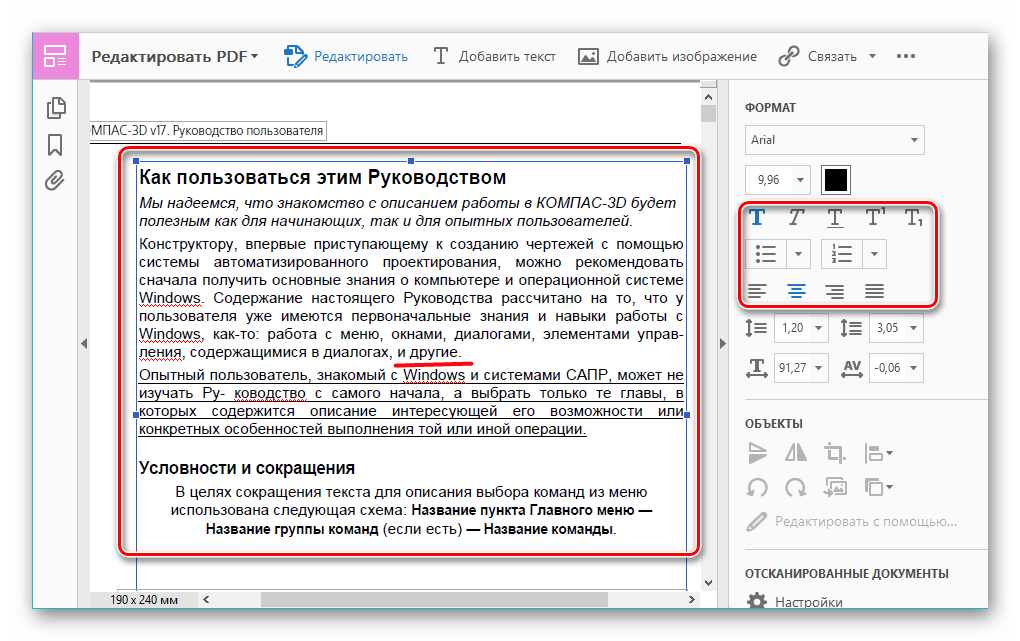Как конвертировать PDF в Word с помощью iLovePDF
Как конвертировать PDF в Word с помощью iLovePDF?
iLovePDF to Word это онлайн конвертер, который поддерживает конвертацию файлов PDF в формат Word. Если вы не знали, как использовать конвертер, то эта статья для вас. Мы покажем вам, как легко конвертировать PDF в Word на iLovePDF. Кроме того, мы порекомендуем альтернативу конвертеру iLovePDF в Word и покажем вам, как ее использовать. Начнем.
- Часть 1: Как конвертировать PDF в Word с помощью iLovePDF
- Метод 2: Как конвертировать PDF в Word
Как конвертировать PDF в Word с помощью iLovePDF
В этой части мы начнем с рассмотрения того, как конвертировать PDF в Word с помощью iLovePDF to Word. Следуйте этим инструкциям.
Шаг 1. Откройте браузер и перейдите на сайт iLovePDF в Word. В окне конвертера нажмите «Выбрать PDF файл» и загрузите PDF файл, который вы хотите конвертировать в Word. Кроме того, вы можете перетащить файлы в окно.
Шаг 2. Загруженный файл PDF появится в окне iLovePDF. В правом верхнем углу вы увидите кнопку в виде плюса, которая позволит добавить еще PDF файл, если вы хотите выполнить пакетное преобразование. После этого перейдите в правый нижний угол и нажмите кнопку «Конвертировать в Word».
Шаг 3. Оттуда файл PDF будет конвертирован с iLovePDF. После завершения конвертации нажмите «Загрузить WORD», и файл будет сохранен на вашем компьютере. Кроме того, вы можете сохранить преобразованный файл на Google Диск, Dropbox или поделиться ссылкой для скачивания. Также есть возможность удалить файл с платформы.
Советы по преобразованию PDF в Word с помощью iLovePDF
Онлайн конвертеры PDF в Word, такие как iLovePDF, полезны, когда вы хотите выполнить быструю конвертацию или когда у вас недостаточно памяти на компьютере для установки конвертеров PDF в Word. Хотя онлайн конвертеры PDF в Word и полезны, у них есть несколько недостатков, о которых следует помнить перед использованием.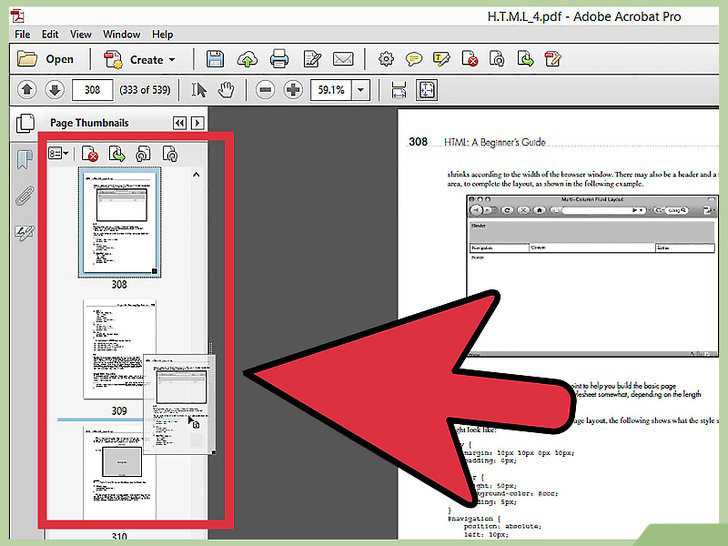
- Онлайн конвертеры PDF в Word ограничены в размере файла, который можно загрузить в программу. В некоторых случаях они ограничивают количество конверсий, которые вы можете выполнить за день.
- А в некоторых случаях вам необходимо зарегистрироваться, чтобы использовать их или снять некоторые ограничения.
- Они не очень безопасны, если в вашем документе есть личные и конфиденциальные данные.
- За некоторые вам придется заплатить, чтобы получить полные функции или избавиться от рекламы, которая раздражает при конвертации файлов.
- Кроме того, онлайн конвертеры PDF в Word имеют медленную скорость преобразования и загрузки по сравнению с установленными конвертерами.
- При использовании iLovePDF в Word не забудьте выполнить пакетное преобразование файлов.
Как конвертировать PDF в Word с помощью альтернативы iLovePDF
Изучив недостатки онлайн конвертеров PDF в Word и при наличии больших файлов для конвертации, вам придется искать альтернативу iLovePDF. Для простоты мы рекомендуем Wondershare PDFelement – Редактор PDF-файлов. Это программное обеспечение позволяет конвертировать файлы PDF в Word, сохраняя при этом их макет и формат. После того, как вы загрузите и установите это программное обеспечение на компьютер, следуйте этому простому руководству о том, как конвертировать PDF в Word с помощью альтернативы iLovePDF в Word.
Для простоты мы рекомендуем Wondershare PDFelement – Редактор PDF-файлов. Это программное обеспечение позволяет конвертировать файлы PDF в Word, сохраняя при этом их макет и формат. После того, как вы загрузите и установите это программное обеспечение на компьютер, следуйте этому простому руководству о том, как конвертировать PDF в Word с помощью альтернативы iLovePDF в Word.
Скачать Бесплатно Скачать Бесплатно КУПИТЬ СЕЙЧАС КУПИТЬ СЕЙЧАС
Шаг 1. Нажмите «В Word»
Запустите программу на своем компьютере и нажмите «Открыть файл», чтобы загрузить файл PDF. Выберите правильный PDF файл и откройте его на компьютере, и PDF файл отобразится в программе. В окне программы перейдите в «Конвертировать» и выберите вариант «В Word».
Шаг 2. Конвертировать PDF в Word с помощью альтернативы iLovePDF
Затем программа отобразит окно «Сохранить как», в котором вы сможете выбрать параметры вывода. Сначала задайте имя вашему файлу, если вы хотите его переименовать. По умолчанию установлен формат Word.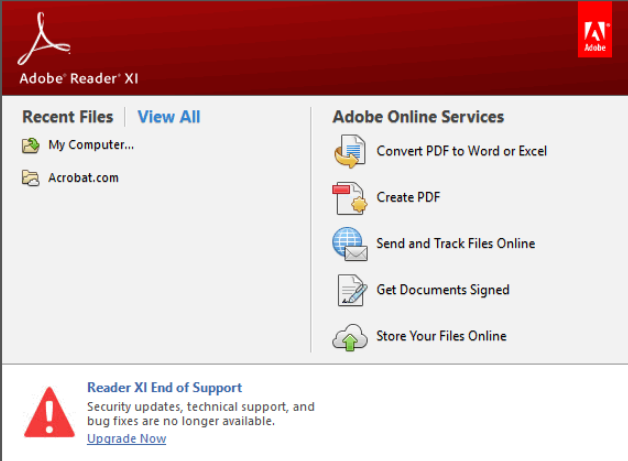 docx, поэтому вам нужно продолжить и нажать кнопку «Сохранить».
docx, поэтому вам нужно продолжить и нажать кнопку «Сохранить».
Шаг 3. Завершить конвертацию
После нажатия на кнопку «Сохранить» программа немедленно начнет конвертировать PDF файл в Word. После этого нажмите «Готово», а затем найдите папку для вывода файла. Вы сможете просматривать и редактировать файл в MS office.
PDFelement это отличный инструмент для работы с PDF файлами, который трансформирует опыт работы с PDF файлами на работе или дома. Это лучшая альтернатива онлайн конвертеру iLovePDF в Word. Как вы видите, он может конвертировать файлы PDF в Word, включая другие форматы, такие как PPT, HTML, EPUB, RTF, Excel и изображения. Преобразование файлов может выполняться в пакетном режиме, что позволяет экономить время. Помимо этого, PDFelement позволяет просматривать файлы PDF перед их конвертацией. Вы можете быстро масштабировать и прокручивать страницы благодаря хорошо продуманной панели навигации. Кроме того, PDFelement поставляется с другими ключевыми функциями, которые выделены ниже.
Основные функции
- Создает PDF файлы из популярных форматов файлов, принтеров и сканеров.
- Он позволяет редактировать тексты, изображения, объекты и ссылки в документе PDF.
- Оптимизирует страницы файла PDF путем извлечения, удаления, вставки, разделения и организации страниц.
- Эта программа позволяет защищать файлы PDF паролем, добавлять подписи, удалять подписи и редактировать тексты.
- С помощью функций PDF формы вы можете создавать формы, заполнять формы, извлекать и импортировать данные, а также выравнивать формы.
- Имеет функцию OCR, которая сканирует изображения и делает их редактируемыми.
- Это упрощает обмен файлами с помощью электронной почты, Dropbox, Google Drive и Evernote.
- Он также позволяет при желании распечатывать файлы PDF.
- Имеет возможность объединять несколько файлов PDF и оптимизировать файлы PDF до удобного размера.
- В нем есть текстовые поля, формы, подсветки, которые позволяют вам выбирать части в PDF файле и комментировать их, особенно когда вы читаете.

PDF в Word онлайн: безопасно редактируйте PDF-файлы с помощью Word
Вы хотите конвертировать файлы PDF онлайн в Word? Вы хотели бы использовать онлайн-конвертер PDF pdf2doc? Загрузить PDF-файл, а потом не знаете, что с ним происходит? Доверить тему личных данных онлайн-конвертеру, фоновую обработку которого вы не знаете, который может даже не предоставлять политику конфиденциальности на веб-сайте или в некоторых случаях веб-сайт не обеспечивает шифрование SSL?
PDF в Word Online Services — альтернатива
Чтобы предоставить им безопасную альтернативу, мы также разработали наш конвертер PDF в Word как приложение для Windows по причинам, упомянутым выше, которое работает полностью в автономном режиме и обеспечивает необходимую безопасность, чтобы ваши данные, файлы и документы оставались в вашей системе. После установки вы всегда можете безопасно использовать PDF в Word Converter в автономном режиме и в любом месте без необходимости подключения к Интернету.
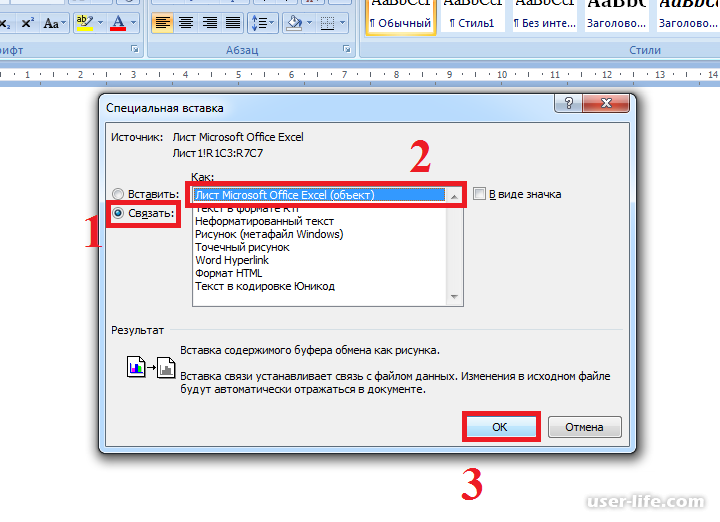
Будьте в безопасности! Загрузите наш конвертер PDF в Word сегодня и избавьте себя от необходимости конвертировать PDF в Word онлайн.
Видеоруководство
Ваш браузер не поддерживает видео тег.
В настоящее время видео доступно только на немецком языке. Мы просим извинений!
Скриншоты
Установить конвертер PDF в Word
Вы можете загрузить и установить бесплатную условно-бесплатную версию нашего конвертера PDF в Word “7-PDF2Word” с нашего веб-сайта. Программа бесплатно конвертирует первые три страницы PDF-документа в Word. Если вы хотите конвертировать более объемные PDF-файлы с помощью нашего конвертера PDF в Word, мы рекомендуем полную версию программы. Полная версия стоит доступную единовременную плату за лицензию (без подписки) и может использоваться пожизненно, что означает, что будущие новые версии программы всегда можно будет разблокировать и использовать как полную версию с их однажды приобретенным лицензионным ключом.
Общее преобразование PDF в Word
Важно, чтобы шрифты, используемые в PDF-файле, были доступны в вашей системе и чтобы это был не ScanPDF или чтобы PDF-файл имел формат страницы, несовместимый с Microsoft Word. Это гарантирует, что макет PDF сохранится в Word. Но в большинстве случаев так и должно быть!
Дополнительную информацию о нашем PDF-принтере можно найти на этой странице сведений о продукте…
Как конвертировать PDF в Word или Word в PDF: 16 бесплатных онлайн-инструментов
- Миниинструмент
- Центр новостей MiniTool
- Как конвертировать PDF в Word или Word в PDF: 16 бесплатных онлайн-инструментов
Алиса | Подписаться | Последнее обновление
Как легко преобразовать PDF в Word или преобразовать документ Word в PDF бесплатно? Вы можете использовать один из 16 бесплатных онлайн-инструментов PDF, представленных в этом посте, чтобы легко конвертировать PDF в Word или наоборот.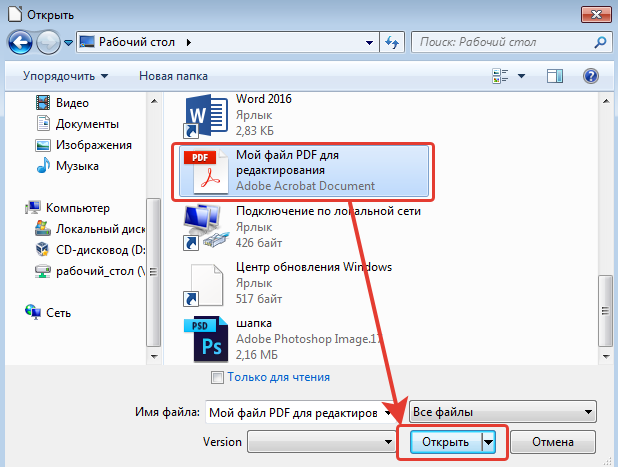 Если вам также нужна бесплатная программа для восстановления удаленных или потерянных файлов, вы можете использовать бесплатную программу MiniTool Power Data Recovery.
Если вам также нужна бесплатная программа для восстановления удаленных или потерянных файлов, вы можете использовать бесплатную программу MiniTool Power Data Recovery.
Нужно преобразовать PDF в Word или преобразовать документ Word в PDF? Вы можете легко сделать это с помощью лучшего бесплатного конвертера PDF в Word или конвертера Word в PDF. Ниже приведен список из 16 бесплатных инструментов, которые позволяют бесплатно конвертировать PDF в Word или Word в PDF онлайн.
8 Бесплатный онлайн-конвертер PDF в Word
Smallpdf (https://smallpdf.com/pdf-to-word)
Профессиональный онлайн-конвертер PDF в Word (полностью бесплатный) позволяет загружать файлы и легко конвертировать PDF в редактируемые файлы Word онлайн бесплатно. Конвертируйте PDF в Word с лучшим качеством и на высокой скорости. После преобразования вы можете скачать файл Word на свой компьютер.
Связано: Изображение в PDF | PDF в изображение: 10 100 % бесплатных онлайн-конвертеров.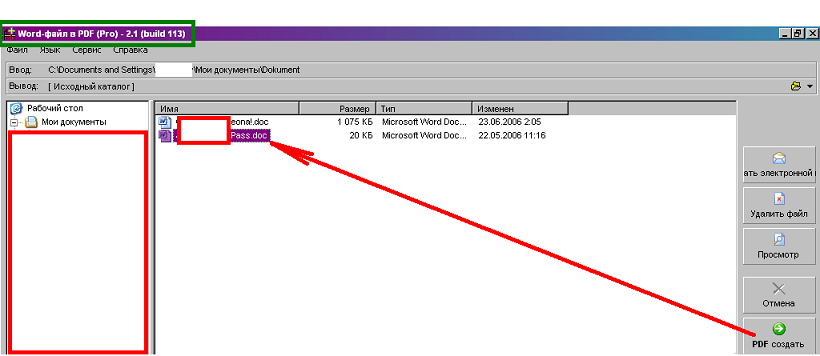
ilovepdf (https://www.ilovepdf.com/pdf_to_word)
Популярный бесплатный онлайн-инструмент, который позволяет конвертировать PDF в формат Word с хорошим качеством. Просто нажмите кнопку «Выбрать файл PDF» на своем веб-сайте, чтобы загрузить исходные файлы PDF, и он автоматически преобразует их в редактируемые файлы Word.
PDF в DOC (https://pdf2doc.com/)
Еще один бесплатный онлайн-инструмент, позволяющий легко преобразовать документ PDF в файл Word. Вы можете пакетно загрузить свои PDF-файлы, нажав кнопку «Загрузить файлы», и пусть он конвертируется для вас. После завершения преобразования вы можете нажать кнопку «Загрузить все», чтобы загрузить все файлы Word в Zip-архиве.
freepdfconvert.com (https://www.freepdfconvert.com/pdf-to-word)
Бесплатный онлайн-конвертер PDF в Word позволяет легко преобразовать PDF в документ Word. Используйте этот инструмент для бесплатного преобразования PDF в DOCX онлайн.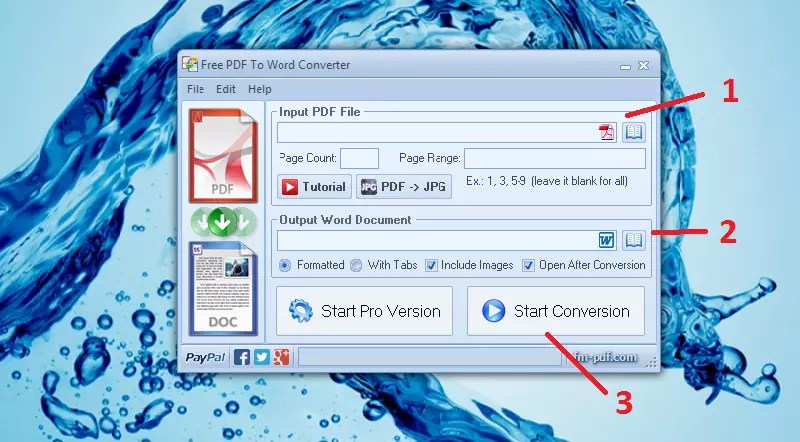 Преобразование в секундах.
Преобразование в секундах.
SimplyPDF (https://simplypdf.com/)
SimplyPDF предлагает бесплатное онлайн-преобразование PDF в Word, PDF в Excel, PDF в PowerPoint. Вы можете выбрать файл PDF для преобразования в документ Word (*.docx).
Adobe Acrobat Online PDF to Word Converter (https://www.adobe.com/acrobat/online/pdf-to-word.html)
Adobe Acrobat также предлагает бесплатный онлайн-инструмент, позволяющий выбрать файл PDF и преобразовать его в документ Microsoft Word.
PDF2GO (https://www.pdf2go.com/pdf-to-word)
С помощью этого бесплатного онлайн-конвертера PDF вы можете бесплатно конвертировать PDF в Word (DOC/DOCX). Это позволяет загружать файл с компьютера, URL, Dropbox, Google Drive.
PDF Online (https://www.pdfonline.com/pdf-to-word-converter/)
Вы также можете перейти на этот веб-сайт и щелкнуть поле PDF в Word, загрузить файл PDF и преобразовать его в редактируемый документ Word.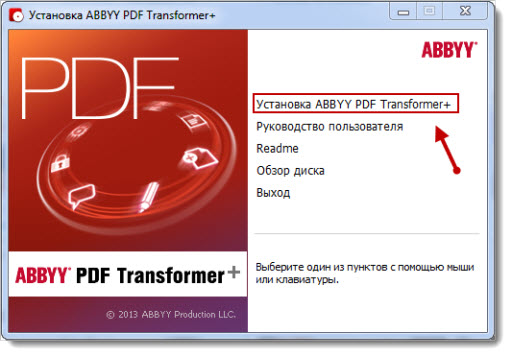
Как бесплатно конвертировать Word в PDF — 8 бесплатных онлайн-инструментов
Проверьте 8 онлайн-инструментов и их веб-сайты ниже, чтобы использовать один из предпочтительных инструментов для простого бесплатного онлайн-конвертации файла Word в формат PDF.
- Smallpdf: https://smallpdf.com/word-to-pdf.
- com: https://www.freepdfconvert.com/word-to-pdf.
- ilovepdf: https://www.ilovepdf.com/word_to_pdf.
- PDF2GO: https://www.pdf2go.com/word-to-pdf.
- SodaPDF : https://www.sodapdf.com/word-to-pdf/.
- Онлайн-конвертер Adobe Acrobat Word в PDF: https://www.adobe.com/acrobat/online/pdf-to-word.html.
- Конвертер Nitro Word в PDF: https://www.wordtopdf.com/.
- PDFBEAR : https://pdfbear.com/word-to-pdf.
Для восстановления удаленных или потерянных документов Word, PDF бесплатно
Если вам нужна бесплатная программа для восстановления удаленных или потерянных файлов, вы можете попробовать MiniTool Power Data Recovery.